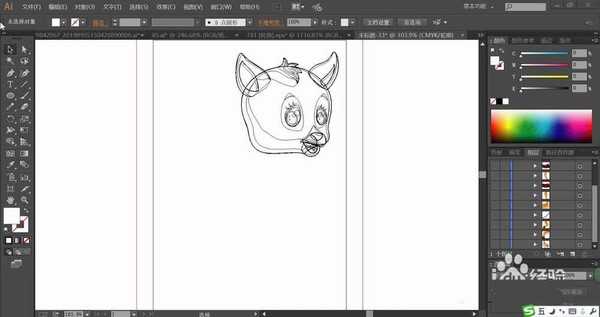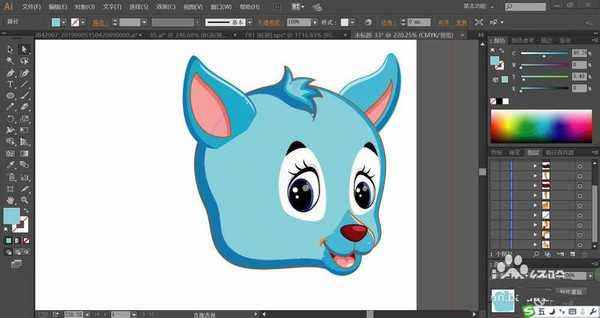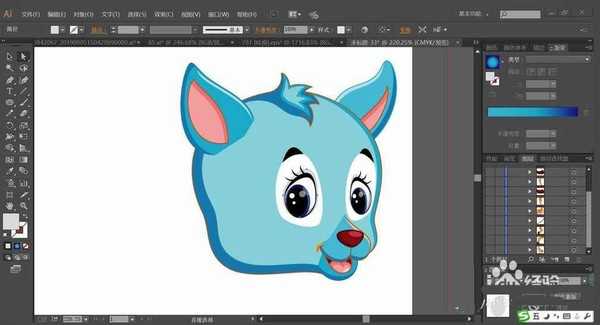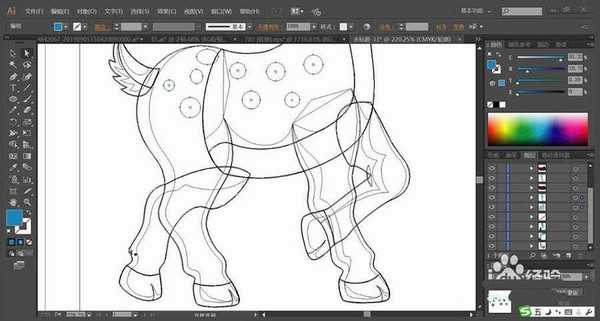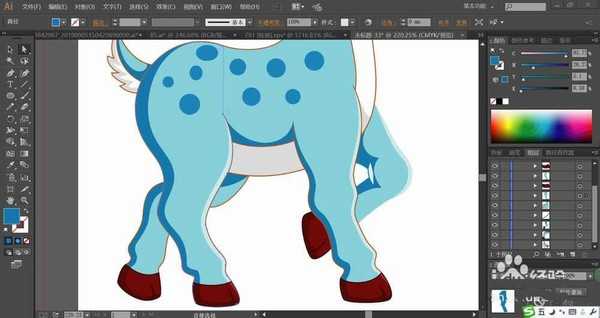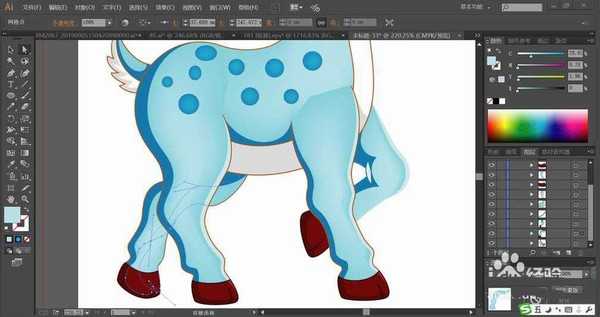小鹿给人一种轻灵感觉,想要绘制一头蓝色的小鹿,该怎么绘制呢?今天,我们要画蓝色小鹿,从中学习一下小鹿表情的绘制,掌握小鹿表情与动作的设计方法,体会一下不同蓝色与红棕色、黑白色的搭配技巧。
- 软件名称:
- Adobe Illustrator CC 2019 Lite V23.0.2 简体中文版 64位
- 软件大小:
- 332MB
- 更新时间:
- 2019-01-27立即下载
1、先使用钢笔画出小鹿张开嘴巴抬头的快乐表情,重点元素包括眼晴、嘴巴与耳朵的细节路径。
2、设置前景色为天蓝色,背景色为瓦蓝色,我们用两种蓝色分别填充小鹿的脸蛋与边缘,再用较暗的蓝色填充小鹿脑袋的边缘。
3、接着,我们用三种蓝色继续填充小鹿的耳朵主体与边缘,耳朵的内部用两种不同亮度的粉红色填充,耳朵内部边缘的粉红色色调暗些。小鹿的嘴巴也用两种粉红色填充,嘴巴深处的口腔用暗红色填充。
4、小鹿的眼晴用黑色与白色搭配填充,在眼白的边缘用灰白色填充,在眼晴的中心用蓝色的渐变填充,高光区域直接填充半透明的白色。
5、小鹿的鼻头用三种不同明度的红棕色填充,分别让鼻头的亮度变化呈现出来。接着,我们再用钢笔工具画出小鹿的脚步姿态,前脚处于微微抬起的状态,再画出脚上的光线明暗变化路径。
6、我们继续用不同的蓝色分别填充小鹿身体与脚上的明暗色彩区域,小鹿身体上的圆点图案用较暗的蓝色填充,小鹿的胸前与肚下用灰白色与灰色搭配填充。
7、小鹿的腿底部用三种红棕色分别填充不同光线区域,再使用网格工具点击一下小鹿身体的高光区域,我们做出天蓝色的渐变效果,点击小鹿的蹄子高光区域做出红棕色的渐变效果,完成小鹿图片设计。
以上就是ai小鹿插画的画法,希望大家喜欢,请继续关注。
相关推荐:
ai怎么手绘粉色的车钥匙矢量图?
ai怎么设计一副平衡车骑士形象宣传插画图?
ai怎么设计扁平化的运油车插画? ai运油车的画法
免责声明:本站资源来自互联网收集,仅供用于学习和交流,请遵循相关法律法规,本站一切资源不代表本站立场,如有侵权、后门、不妥请联系本站删除!
《魔兽世界》大逃杀!60人新游玩模式《强袭风暴》3月21日上线
暴雪近日发布了《魔兽世界》10.2.6 更新内容,新游玩模式《强袭风暴》即将于3月21 日在亚服上线,届时玩家将前往阿拉希高地展开一场 60 人大逃杀对战。
艾泽拉斯的冒险者已经征服了艾泽拉斯的大地及遥远的彼岸。他们在对抗世界上最致命的敌人时展现出过人的手腕,并且成功阻止终结宇宙等级的威胁。当他们在为即将于《魔兽世界》资料片《地心之战》中来袭的萨拉塔斯势力做战斗准备时,他们还需要在熟悉的阿拉希高地面对一个全新的敌人──那就是彼此。在《巨龙崛起》10.2.6 更新的《强袭风暴》中,玩家将会进入一个全新的海盗主题大逃杀式限时活动,其中包含极高的风险和史诗级的奖励。
《强袭风暴》不是普通的战场,作为一个独立于主游戏之外的活动,玩家可以用大逃杀的风格来体验《魔兽世界》,不分职业、不分装备(除了你在赛局中捡到的),光是技巧和战略的强弱之分就能决定出谁才是能坚持到最后的赢家。本次活动将会开放单人和双人模式,玩家在加入海盗主题的预赛大厅区域前,可以从强袭风暴角色画面新增好友。游玩游戏将可以累计名望轨迹,《巨龙崛起》和《魔兽世界:巫妖王之怒 经典版》的玩家都可以获得奖励。
更新日志
- 凤飞飞《我们的主题曲》飞跃制作[正版原抓WAV+CUE]
- 刘嘉亮《亮情歌2》[WAV+CUE][1G]
- 红馆40·谭咏麟《歌者恋歌浓情30年演唱会》3CD[低速原抓WAV+CUE][1.8G]
- 刘纬武《睡眠宝宝竖琴童谣 吉卜力工作室 白噪音安抚》[320K/MP3][193.25MB]
- 【轻音乐】曼托凡尼乐团《精选辑》2CD.1998[FLAC+CUE整轨]
- 邝美云《心中有爱》1989年香港DMIJP版1MTO东芝首版[WAV+CUE]
- 群星《情叹-发烧女声DSD》天籁女声发烧碟[WAV+CUE]
- 刘纬武《睡眠宝宝竖琴童谣 吉卜力工作室 白噪音安抚》[FLAC/分轨][748.03MB]
- 理想混蛋《Origin Sessions》[320K/MP3][37.47MB]
- 公馆青少年《我其实一点都不酷》[320K/MP3][78.78MB]
- 群星《情叹-发烧男声DSD》最值得珍藏的完美男声[WAV+CUE]
- 群星《国韵飘香·贵妃醉酒HQCD黑胶王》2CD[WAV]
- 卫兰《DAUGHTER》【低速原抓WAV+CUE】
- 公馆青少年《我其实一点都不酷》[FLAC/分轨][398.22MB]
- ZWEI《迟暮的花 (Explicit)》[320K/MP3][57.16MB]